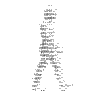@robertttos
Limpando arquivos inúteis do sistema
Esta limpeza nada mais é que, o lixo que fica no seu pc, relativos a sua navegação ( internet), um sisples ato de abrir por exemplo: o VLC media player ( para assistir algum video). O sistema deixa como se fosse uma memória dos seus passos no pc,assimcomo, sua navegação na internet. E cada item desses tem um peso ( são os arquivos temporários).
Apesar de ser mínimo, mas vai acumulando e vira uma montanha de pequenos lixos...de KB se transforma em MB....ou atè GB( só de lixo em seu pc).
Vamos começar com a limpesa do HD
1º Clicar no menu iniciar, e escreva ( Limpeza de disco)
2º Selecione o disco que deseja verificar e clique em OK;
3° Clique em limpar arquivos do sistema ( sempre com atençao aos itens que estão assinalados para serem limpos ( excluídos). E ao disco a ser limpo,,neste caso é o disco (C:)
4º Aguarde que examinará os arquivos
A Limpeza de Disco fará uma varredura, em busca de arquivos que não mais necessários.
5} clique em Ok para finalizar , e em excluir arquivos
Eliminando arquivos temporários de sistema e da internet, miniaturas (os previews de ícones, que ocupam bastante espaço), arquivos de cache, conteúdos da pasta Download e da Lixeira,
Feita esta limpeza, você ainda não está livre de toda a sugeira ( arquivos temporários)
Agora usando o botão do windows, vamos excluir mais arquivos temprários.
1º Botão do windows + R , e escreva: temp
de ok....exclua todo o conteúdo. Obs: os arquivos que não aceitarem a exclusao, não exclua. O importante é, uma boa parte desses arquivos inúteis serão excluidos.
2º escreva usando botao windows +R %temp% aqui, a mesma açao excluir apenas o que aceitar o comando de exclusao ( nunca forse a exclusão de arquivos.
3ºBotão do windows+R escreva a palavra recent , e serão excluídos todos os arquivos ( tudo aquilo que você clicou no seu pc como: word, VLC, pastas, ou seja tudo que foi aberto no pc vira pequenos lixos). Podem ser excluídos.
4º Botão do windows+ R esccreva prefetch atenção
Esta pasta prefetch não é aconselhavel excluir seu conteúdo
Dizem que eliminação dos arquivos da pasta Prefetch é uma forma de acelerar o processamento de arquivos no Windows ,aumentando o desempenho do computador. Isso não é verPrefetch é uma pasta padrão dos sistemas Windows. No Windows 10, ela é encontrada no caminho.
C:\windows\prefetch
Só pode ser acessada se o usuário possuir privilégios de administrador. Isso se justifica pois a pasta, ao contrário do que muitas vezes se diz, é importante para a execução de programas e para a inicialização do Windows.
Sempre que você executa um programa, ele segue a seguinte ordem: processamento > carregamento de disco > processamento > carregamento de disco ao longo de todo o período em que o software estiver rodando.
Além disso, na primeira inicialização do programa, o Windows vai analisar, por cerca de 10 segundos, que arquivos o programa acessará, marcando-os em um arquivo na pasta Prefetch. Assim, nas próximas vezes que você rodar o software, o Windows aproveitará as fases de processamento para procurar os arquivos que o programa precisa e, portanto, obterá uma execução mais rápida. Tudo por conta do que está na pasta Prefetch.
Mais: o Prefetch também é ativado na inicialização do Windows para rastrear os carregamentos de arquivos na inicialização e otimizar o arranque do Windows. Por último, o desfragmentador do Windows também pode utilizar informações da pasta Prefetch para carregar os arquivos mais utilizados no momento do arranque, melhorando mais ainda o seu desempenho.
Assim, fica claro que é inútil esvaziar essa pasta. Pelo contrário, remover seu conteúdo reduzirá o desempenho do Windows.
Por outro lado, pode ser útil limpar o Prefetch, uma vez que links obsoletos podem ser registrados e o Windows sempre vai lê-los. O ganho pode ser mínimo, mas existirá. Para isso, é preciso experiência para saber exatamente o que eliminar.
Bem, em relação ao prefetch, eu sigo excluindo, porém, ao excluir se algum arquivo não aceitar a exclusao, EU NÂO EXCLUO, MANTENHO ELE NA PASTA.
Toda esta explicação sobre exclusao ou nao do conteúdo da pasta prefetch, deixo aos verdadeiros donos da bola a galera da área de TI e outros mais qualificados...